
목차
아이튠즈 다운로드 페이지 소개

아이튠즈는 애플의 공식 소프트웨어로, 주로 음악 및 동영상 관리, 그리고 iOS 기기의 백업과 동기화 기능을 제공하는 프로그램입니다. 애플 제품 사용자라면 한 번쯤은 사용해봤을 소프트웨어이지만, 많은 사용자들이 아이클라우드의 발전으로 인해 아이튠즈의 필요성을 느끼지 못하는 경우도 많습니다. 그럼에도 불구하고, 여전히 윈도우 사용자에게는 필수적인 도구로 자리잡고 있습니다. 아이튠즈 다운로드 페이지는 윈도우 PC에서 이 소프트웨어를 설치하고 사용하는 방법을 안내합니다.
아이튠즈는 다양한 기능을 갖춘 소프트웨어이지만, 설치 방법이 다소 복잡하게 느껴질 수 있습니다. 본 글에서는 아이튠즈 다운로드 및 설치 과정, 기기 연결 및 백업 기능, 동기화 설정 방법 등을 상세하게 설명하겠습니다. 아이튠즈를 활용하면 내 PC에 데이터를 안전하게 저장하고 관리할 수 있으니, 필요한 분들은 주목해 주세요.
아이튠즈 다운로드 방법
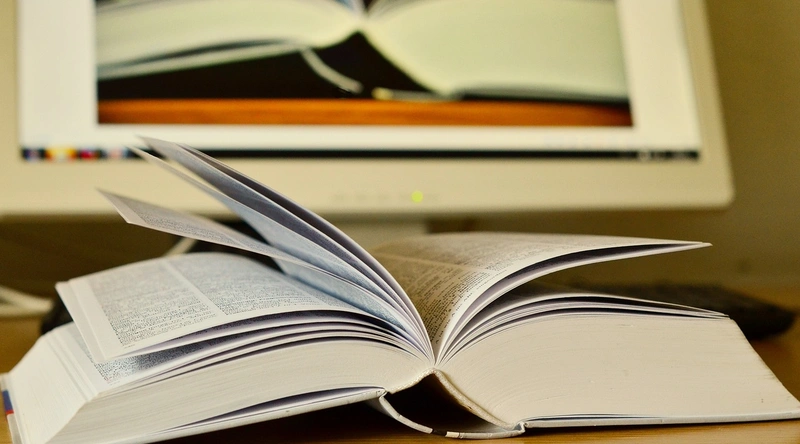
아이튠즈 다운로드는 애플의 공식 웹사이트에서 간편하게 진행할 수 있습니다. 윈도우 사용자는 특히 마이크로소프트 스토어를 통해 아이튠즈를 설치하는 것이 편리합니다. 공식 웹사이트에 접속하면 '아이튠즈 다운로드' 버튼이 있으며, 이를 클릭하면 마이크로소프트 스토어의 다운로드 페이지로 이동하게 됩니다. 여기에서 '설치' 버튼을 클릭하면 자동으로 다운로드가 진행됩니다.
다운로드가 완료되면, 설치 과정을 진행해야 합니다. 설치 중에는 사용자 동의 창이 나타나며, 이를 통해 필요한 권한을 승인을 해야만 정상적으로 프로그램을 사용할 수 있습니다. 설치가 완료된 후, 바탕 화면에서 아이튠즈 아이콘을 찾아 실행하면 됩니다.
마이크로소프트 스토어 활용하기

마이크로소프트 스토어를 활용하면 아이튠즈의 설치 및 업데이트가 매우 간편해집니다. 매번 웹사이트를 방문하지 않아도 스토어가 자동으로 새 버전을 확인하여 업데이트를 제공합니다. 또한, 만약 프로그램에 오류가 발생했을 때에도 쉽게 재설치할 수 있습니다. 스토어에서는 프로그램 설치와 삭제를 관리해주기 때문에 훨씬 더 편리합니다.
아이튠즈를 스토어에서 설치한 후, 계정 탭이나 로그인 버튼을 활용해 애플 ID로 쉽게 로그인할 수 있습니다. 이때 사용하는 계정은 아이폰에 등록된 것과 동일해야 하며, 이를 통해 원활한 데이터 동기화가 가능합니다.
👉아이튠즈 다운로드 페이지 알아보기기기 연결 및 권한 설정

아이튠즈를 통해 아이폰이나 아이패드를 PC에 연결하려면 USB to 라이트닝 케이블이 필요합니다. 정상적으로 연결되면, 아이튠즈에서 기기 이름과 용량, iOS 버전 등의 정보를 확인할 수 있습니다. 이 정보를 바탕으로 백업 및 동기화를 진행할 수 있습니다. 만약 연결이 제대로 이루어지지 않는 경우, 케이블 상태를 점검하거나 USB 포트를 변경해 보시기 바랍니다.
또한, 드라이버 충돌 문제로 인해 연결이 불안정할 수 있습니다. 이 경우 장치 관리자를 통해 Apple Mobile Device USB Driver를 제거하고 다시 인식시키는 방법이 있습니다. 이 과정을 통해 연결 문제를 해결할 수 있습니다.
아이튠즈 백업의 중요성

아이튠즈를 통해 아이폰의 데이터를 백업하는 것은 매우 중요합니다. 아이클라우드를 이용하는 경우에도 무선으로 손쉽게 백업할 수 있지만, 저장 공간이 부족하거나 특정 이유로 로컬 백업이 필요한 경우가 많습니다. 이럴 때 아이튠즈가 매우 유용합니다. 아이튠즈 화면에서 '이 컴퓨터'를 선택한 후 '지금 백업' 버튼을 눌러주면, 아이폰 내의 모든 정보가 PC로 이동하게 됩니다.
백업 시간은 데이터의 용량에 따라 다르며, 수십 분에서 한 시간 이상 걸릴 수 있습니다. 백업을 암호화하면 헬스 데이터와 같은 민감한 정보를 더 안전하게 보호할 수 있으므로 이 옵션을 고려해 보는 것이 좋습니다.
아이튠즈 동기화 주의사항

아이튠즈는 음악, 사진, 앱, 책 등을 일괄적으로 동기화할 수 있어 편리하지만, 자동 동기화 설정을 잘못하면 원치 않는 파일이 전송될 수 있습니다. 아이튠즈의 동기화 주의사항으로는 사용자가 원하는 파일만 선택적으로 동기화할 수 있다는 점이 있습니다. 요약 화면의 '이 iPhone이 연결되면 자동으로 동기화' 옵션을 해제하고 수동으로 동기화하면, 원하지 않는 자료가 기기로 들어오는 것을 방지할 수 있습니다.
또한, 음악이나 동영상을 부분적으로 이동하고 싶다면 선택 영역을 좁혀서 동기화할 수 있습니다. 이런 설정을 통해 사용자 맞춤형 데이터 관리를 할 수 있습니다.
자주 묻는 질문 (FAQ)

Q1: 아이튠즈는 무료인가요?
아이튠즈는 애플에서 무료로 제공하는 소프트웨어입니다. 누구나 무료로 다운로드하여 사용할 수 있습니다.
Q2: 아이튠즈로 백업한 데이터는 어디에 저장되나요?
아이튠즈로 백업한 데이터는 사용자의 PC에 저장됩니다. 백업 파일의 위치는 사용자 설정에 따라 다를 수 있으니, 필요 시 위치를 확인해야 합니다.
Q3: 아이튠즈에서 자동 동기화 설정을 변경하려면 어떻게 하나요?
아이튠즈 설정에서 '이 iPhone이 연결되면 자동으로 동기화' 옵션을 활성화 또는 비활성화할 수 있습니다. 원하는 설정에 맞게 조정하면 됩니다.
결론
아이튠즈 다운로드 및 설치 과정부터 기기 연결, 백업 및 동기화 설정까지 설명하였습니다. 이 과정을 숙지하면 갑작스런 문제나 기기 교체 상황에서도 손쉽게 대응할 수 있습니다. 아이클라우드가 보편화된 지금 시대에도, 아이튠즈는 안정성과 편리성을 동시에 제공해주는 중요한 도구입니다. 특히 Wi-Fi 상태가 좋지 않거나 용량 제한으로 인해 클라우드 백업이 어려운 경우, 내 PC 백업은 확실한 해결책이 될 수 있습니다.
아이튠즈를 통해 사진, 음악, 동영상을 자유롭게 관리하고 소중한 데이터를 안전하게 보호할 수 있습니다. 윈도우 사용자라면 꼭 아이튠즈를 다운로드하고 활용해 보기를 추천합니다.
👉아이튠즈 다운로드 페이지 바로가기